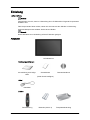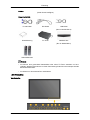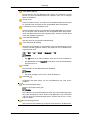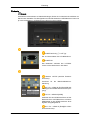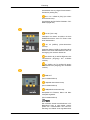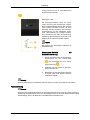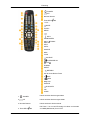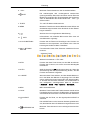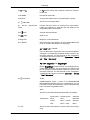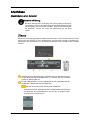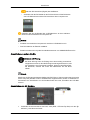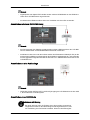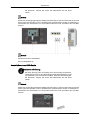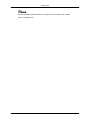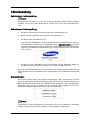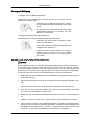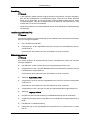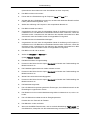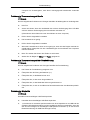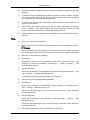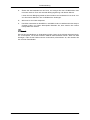ii
LCD MONITOR
quick start guide
400MX-2 400MXn-2 460MX-2 460MXn-2

Einleitung
Lieferumfang
Hinweis
Vergewissern Sie sich, dass im Lieferumfang des LCD-Bildschirms folgende Komponenten
enthalten sind:
Falls Komponenten fehlen sollten, setzen Sie sich bitte mit dem Händler in Verbindung.
Optionale Komponenten erhalten Sie bei einem Händler.
Hinweis
Dieser Standfuß ist zur Aufstellung auf dem Fußboden geeignet.
Auspacken
LCD-Bildschirm
Bedienungsanleitungen
Kurzanleitung zur Konfigu-
ration
Garantiekarte
(Nicht überall verfügbar)
Benutzerhandbuch
Kabel
Netzkabel
Andere
Fernbedienung Batterien (AAA X 2) Festplattenabdeckung

Andere
(Nicht überall verfügbar)
Separat erhältlich
D-Sub-Kabel DVI-Kabel LAN-Kabel
(Nur im Modell MXn-2)
Wandhalterung TV-Tuner NetWork-Box
(Nur im Modell MX-2)
Halbfuß-Bausatz
Hinweis
• Sie können eine gesonderte Netzwerkbox oder einen TV-Tuner erwerben und ans-
chließen. Weitere Informationen zu deren Verwendung finden Sie in den entsprechenden
Benutzerhandbüchern.
• Sie können nur eine externe Box anschließen.
LCD-Bildschirm
Vorderseite
Einleitung

Taste MENU [MENU]
Hiermit können Sie das Bildschirmmenü öffnen und schließen. Hiermit
können Sie auch das Bildschirmmenü schließen oder zum vorherigen
Menü zurückkehren.
Auf/Ab-Taste
Drücken Sie diese Taste, um vertikal von einem Menübefehl zum nächsten
zu wechseln oder die Werte für das ausgewählte Menü anzupassen.
Links/Rechts-Taste / Lautstärke-Taste
Drücken Sie diese Taste, um horizontal von einem Menübefehl zum nächs-
ten zu wechseln oder die Werte für das ausgewählte Menü anzupassen.
Wenn das Bildschirmmenü nicht angezeigt wird, können Sie über diese
Taste die Lautstärke regulieren.
Taste ENTER [ENTER]
Aktiviert einen hervorgehobenen Menüeintrag.
Taste SOURCE [SOURCE]
Wechselt von PC-Modus zu Video-Modus. Die Signalquelle kann nur bei
externen Geräten geändert werden, die aktuell an den LCD-Bildschirm
angeschlossen sind.
[PC] → [DVI] → [AV] → [HDMI] → [MagicInfo] → [TV]
Hinweis
• Das TV-Menü ist nur dann verfügbar, wenn ein TV-Tuner installiert ist.
• Das Modell MX-2 kann MagicInfo verwenden, wenn eine Netzwerkbox
angeschlossen ist.
D.MENU
Hiermit öffnen Sie das Bildschirmmenü D.MENU.
Hinweis
• Nur dann verfügbar, wenn ein TV-Tuner installiert ist.
Netztaste [ ]
Verwenden Sie diese Taste, um den LCD-Bildschirm ein- oder auszu-
schalten.
Stromversorgungsanzeige
Blinkt im Stromsparmodus grün
Hinweis
Informationen zu Stromsparfunktionen finden Sie in der Bedienungsanlei-
tung unter PowerSaver. Wenn Sie den LCD-Bildschirm nicht verwenden
oder ihn lange Zeit unbeaufsichtigt lassen, schalten Sie ihn aus, um En-
ergie zu sparen.
Fernbedienungsssensor
Richten Sie die Fernbedienung auf diesen Punkt auf dem LCD-Bildschirm.
Einleitung

Rückseite
Hinweis
Ausführliche Informationen zu Kabelverbindungen finden Sie im Abschnitt Anschließen von
Kabeln unter Aufstellen. Die Konfiguration auf der Rückseite des LCD-Bildschirms kann sich
je nach verwendetem LCD-Bildschirmmodell leicht unterscheiden.
POWER S/W ON [ │ ] / OFF [O]
Ein- und Ausschalten des LCD-Bildschirms.
POWER IN
Das Netzkabel verbindet den LCD-Bild-
schirm mit der Steckdose in der Wand.
RS232C OUT/IN (Serieller RS232C-
Anschluss)
Anschluss für die Mehrfachbildschirm-
Steuerung
DVI / PC / HDMI IN [DVI/PC/HDMI AU-
DIO IN] (PC/DVI/HDMI Audioanschluss (Ein-
gang)
DVI / PC / HDMI IN [HDMI]
Schließen Sie den HDMI-Anschluss auf der
Rückseite Ihres LCD-Bildschirms mit einem
HDMI-Kabel an den HDMI-Anschluss Ihres
digitalen Ausgabegeräts an.
DVI / PC / HDMI IN [RGB](PC-Video-
Anschlussbuchse)
Einleitung

Anschließen des 15-poligen D-Sub-Kabels –
PC-Modus (Analog PC)
DVI / PC / HDMI IN [DVI] (PC-Video-
Anschlussbuchse)
Anschließen des DVI-D/DVI-D-Kabels – DVI-
Modus (Digital PC)
DC OUT [5V/1.5A]
Verbinden Sie diesen Anschluss mit dem
POWER-Anschluss eines TV-Tuners oder
einer Netzwerkbox.
AV IN [VIDEO] (Video-Anschluss-
buchse)
Schließen Sie den [ VIDEO ]-Anschluss Ihres
Monitors mit einem Video-Kabel an den Vid-
eoausgang des externen Geräts an.
AV AUDIO IN [L-AUDIO-R](Audio-Ans-
chlussbuchse (Eingang) des LCD-Bild-
schirms)
AV AUDIO OUT [L-AUDIO-R] (Audio-
Anschlussbuchse (Ausgang) des LCD-Bild-
schirms)
RGB OUT
(Nur im Modell MXn-2)
LAN(LAN-Anschlussbuchse)
(Nur im Modell MXn-2)
USB(USB-Anschlussbuchse)
Kompatibel mit Tastatur, Maus und Mas-
senspeichergeräten.
(Nur im Modell MXn-2)
Hinweis
Die maximale Anzahl anschließbarer LCD-
Bildschirme kann je nach Kabel, Signal-
quelle usw. unterschiedlich sein. Bei Ver-
wendung von Kabeln ohne Signalabschwä-
Einleitung

chung können bis zu 10 LCD-Bildschirme
angeschlossen werden.
Kensington Lock
Ein Kensington-Schloss dient zur physi-
schen Sicherung des Systems bei Verwen-
dung in öffentlichen Bereichen. Das Schloss
muss separat erworben werden. Je nach
Hersteller können Aussehen und Verriege-
lungsverfahren von der Abbildung abwei-
chen. Informationen zur richtigen Anwen-
dung entnehmen Sie bitte der Bedienung-
sanleitung des Kensington-Schlosses. Das
Schloss muss separat erworben werden.
Hinweis
Die Position des Kensington-Schlosses ist
modellabhängig.
Kensington-Schloss als
Diebstahlsicherung
1. Führen Sie das Schloss in den Kensing-
ton-Einschub an der LCD-Anzeige
( ) ein, und drehen Sie es in Verrie-
gelungsrichtung ( ).
2. Schließen Sie das Kabel für das Ken-
sington-Schloss an.
3. Befestigen Sie das Kensington-Schloss
an einem Tisch oder einem schweren
stationären Objekt.
Hinweis
Weitere Informationen zu Kabelanschlüssen finden Sie unter Anschließen von Kabeln.
Fernbedienung
Hinweis
Da es durch Frequenzinterferenzen zu Störungen kommen kann, wird die Leistung der Fern-
bedienung möglicherweise durch ein Fernsehgerät oder ein anderes elektronisches Gerät
beeinträchtigt, das in der Nähe des LCD-Bildschirms betrieben wird.
Einleitung

POWER
OFF
Number Buttons
Taste DEL
+ VOL -
MUTE
TV/DTV
MENU
INFO
FARBTASTEN
TTX/MIX
STILL
AUTO
S.MODE
MDC
LOCK
SOURCE
ENTER/PRE-CH
CH/P
D.MENU
GUIDE
RETURN
Auf-Ab Links-Rechts Taste
EXIT
SRS
MagicInfo
P.MODE
DUAL/MTS
PIP
SWAP
1. POWER
Hiermit wird das Gerät angeschaltet.
2.
Off
Hiermit wird das Gerät ausgeschaltet.
3. Number Buttons Hiermit wechseln Sie den Kanal.
4. Taste DEL
Die Taste "-" ist nur bei DTV belegt. Sie dient zur Auswahl
von MMS (Mehrkanal) für ein DTV.
Einleitung

5. + VOL - Mit diesen Tasten bestimmen Sie die Audiolautstärke.
6. MUTE
Die Audioausgabe wird vorübergehend unterbrochen
(stummgeschaltet). Dies wird in der linken unteren Ecke des
Bildschirms angezeigt. Die Tonwiedergabe wird fortgesetzt,
wenn im Mute-Modus die Tasten MUTE oder - VOL + ge-
drückt werden.
7. TV/DTV TV- und DTV-Modus direkt aufrufen.
8. MENU Mit dieser Taste können Sie das Bildschirmmenü öffnen und
die Menüanzeige beenden oder das Menü mit den Einstel-
lungen schließen.
9.
Aktiviert einen hervorgehobenen Menüeintrag.
10. INFO
Informationen zum aktuellen Bild werden links oben auf
dem Bildschirm angezeigt.
11.COLOR BUTTONS Drücken Sie die Taste zum Hinzufügen oder Löschen von
Kanälen und zum Speichern von Kanälen in der Liste der
bevorzugten Kanäle im Menü "Kanalliste".
12.
TTX/MIX
Fernsehsender bieten über Videotext schriftliche Informa-
tionen an.
- Videotext-Tasten
Weitere Informationen > TTX / MIX
13.STILL Drücken Sie diese Taste einmal, um das Bild einzufrieren.
Drücken Sie sie erneut, um mit der normalen Wiedergabe
fortzufahren.
14.AUTO Stellt die Anzeige im PC-Modus automatisch ein. Wenn Sie
die Auflösung über die Systemsteuerung ändern, wird die
Funktion automatisch ausgeführt.
15. S.MODE Wenn Sie diese Taste drücken, wird der aktuelle Modus un-
ten in der Mitte des Bildschirms angezeigt. Der LCD-Bild-
schirm verfügt über einen integrierten HiFi-Stereoverstärk-
er. Drücken Sie die Taste mehrmals, um nacheinander zu
den verfügbaren vorkonfigurierten Modi zu wechseln.
( Standard → Musik → Film → Sprache → Benutzerd.)
16.MDC MDC-Schnellstarttaste
17.LOCK Mit dieser Taste werden alle Funktionstasten sowohl auf der
Fernbedienung als auch am LCD-Bildschirm mit Ausnahme
der Netztaste und der Taste LOCK aktiviert oder deaktiviert.
18.
SOURCE
Drücken Sie die Taste, um die Signalquelle SOURCE zu
wechseln.
Die SOURCE kann nur bei externen Geräten geändert wer-
den, die aktuell an den LCD-Bildschirm angeschlossen sind.
19.
ENTER/PRE-CH
Mit dieser Taste können Sie zum vorherigen Kanal zurück-
kehren.
Einleitung

20. CH/P Im TV-Modus wählen Sie mit diesen Tasten die Fernseh-
kanäle aus.
21.D.MENU DTV-Menü einblenden
22.GUIDE Anzeige des elektronischen Programmführers (EPG).
23.
RETURN
Zurück zum vorherigen Menü.
24. Auf-Ab Links-Rechts
Taste
Drücken Sie diese Taste, um horizontal von einem Menü-
befehl zum nächsten zu wechseln oder die Werte für das
ausgewählte Menü anzupassen.
25.
EXIT
Schließt das Menüfenster.
26.
SRS
SRS TS XT
27.MagicInfo MagicInfo -Schnellstarttaste
28. P.MODE Wenn Sie diese Taste drücken, wird der aktuelle Bildmodus
unten in der Mitte des Bildschirms angezeigt.
AV / HDMI / TV : P.MODE
Der LCD-Bildschirm verfügt über vier automatische Bildein-
stellungen, die werkseitig eingestellt werden. Drücken Sie
die Taste mehrmals, um nacheinander zu den verfügbaren
vorkonfigurierten Modi zu wechseln. ( Dynamisch → Stand-
ard → Film → Benutzerd.)
PC / DVI / MagicInfo: M/B (MagicBright)
Mit der MagicBright-Funktion können Sie die Bildschirmei-
genschaften abhängig vom angezeigten Programminhalt
für ein optimales Fernseherlebnis anpassen. Drücken Sie
die Taste mehrmals, um nacheinander zu den verfügbaren
vorkonfigurierten Modi zu wechseln. (Unterhalt. → Internet
→ Text→ Benutzerd.)
29.
DUAL/MTS
DUAL-
STEREO/MONO, DUAL l / DUAL ll und MONO/NICAM
MONO/NICAM STEREO können in Abhängigkeit von der
Fernsehnorm über die Taste DUAL auf der Fernbedienung
beim Fernsehen eingestellt werden.
MTS-
Sie können den MTS-Modus (Mehrkanalton) auswählen.
Audiosystem MTS/S-System Standard
UKW-Stereo Mono Mono Manueller
Wechsel
Stereo Mono ↔ Stereo
SAP Mono ↔ SAP Mono
30.
PIP
Wenn Sie diese Taste drücken, wird ein PIP-Fenster ange-
zeigt.
Einleitung

- Diese Funktion ist bei diesem LCD-Bildschirm nicht ver-
fügbar.
31.
SWAP
Vertauscht den Inhalt des PIP-Fensters und des Hauptbilds.
Das Bild aus dem PIP-Fenster wird als Hauptbild und das
Hauptbild wird im PIP-Fenster angezeigt.
- Diese Funktion ist bei diesem LCD-Bildschirm nicht ver-
fügbar.
Einleitung

Anschlüsse
Anschließen an einen Computer
Netzkabel mit Erdung
• Bei einer Störung kann die Erdung einen Stromschlag verursachen.
Vergewissern Sie sich, dass die Erdung korrekt angeschlossen ist, ehe
Sie Verbindung zum Stromnetz herstellen. Wenn Sie das Erdungska-
bel abtrennen, müssen Sie vorher den Netzstecker aus der Dose
ziehen.
Hinweis
Alle für den AV-Eingang geeigneten Geräte (wie DVD-Player, Videorecorder oder Camcorder
sowie Computer) können an den LCD-Bildschirm angeschlossen werden. Ausführliche In-
formationen zum Anschließen von AV-Geräten finden Sie unter „Einstellen des LCD-Bild-
schirms“.
Schließen Sie das Netzkabel des LCD-Bildschirms an den Netzanschluss
auf der Rückseite des LCD-Bildschirms an. Schalten Sie den LCD-Bild-
schirm am Netzschalter ein.
Es gibt 2 Möglichkeiten, um das Signalkabel an den LCD-Bildschirm an-
zuschließen. Wählen Sie eine der folgenden:
Mit dem D-Sub-Anschluss (Analog) der Grafikkarte.
• Schließen Sie das D-Sub-Kabel an den 15-poligen RGB-Anschluss auf
der Rückseite des LCD-Bildschirms und an den 15-poligen D-Sub-
Anschluss ihres Computers an.

Mit dem DVI-Anschluss (Digital) der Grafikkarte.
• Schließen Sie das DVI-Kabel an den DVI-Anschluss auf der Rückseite
des LCD-Bildschirms und den DVI-Anschluss Ihres Computers an.
Schließen Sie das Audiokabel des LCD-Bildschirms an den Audioans-
chluss auf der Rückseite Ihres Computers an.
Hinweis
• Schalten Sie sowohl den Computer als auch den LCD-Bildschirm ein.
• Das DVI-Kabel ist als Zubehör erhältlich.
• Zubehör erhalten Sie bei jedem Kundendienstzentrum von SAMSUNG Electronics.
Anschließen an andere Geräte
Netzkabel mit Erdung
• Bei einer Störung kann die Erdung einen Stromschlag verursachen.
Vergewissern Sie sich, dass die Erdung korrekt angeschlossen ist, ehe
Sie Verbindung zum Stromnetz herstellen. Wenn Sie das Erdungska-
bel abtrennen, müssen Sie vorher den Netzstecker aus der Dose
ziehen.
Hinweis
Alle für den AV-Eingang geeigneten Geräte (wie DVD-Player, Videorecorder oder Camcorder
sowie Computer) können an den LCD-Bildschirm angeschlossen werden. Ausführliche In-
formationen zum Anschließen von AV-Geräten finden Sie unter „Einstellen des LCD-Bild-
schirms“.
Anschließen von AV-Geräten
1. Verbinden Sie den Anschluss der DVD, VCR (DVD / DTV-Set-Top Box) mit dem [R-
AUDIO-L] -Anschluss am Gerät.
Anschlüsse

2. Starten Sie anschließend den DVD-Recorder, Videorecorder oder Camcorder mit ein-
gelegtem Band oder eingelegter DVD.
3. Wählen Sie mit der Taste SOURCE die Option AV.
Hinweis
Die LCD-Anzeige verfügt über AV-Anschlüsse zum Verbinden mit AV-Geräten wie DVD-
Playern, Videorecordern oder Camcordern. Sie können AV-Signale solange anzeigen, wie
die LCD-Anzeige angeschaltet ist.
Anschließen an einen Camcorder
1. Suchen Sie die AV-Ausgangsbuchsen am Camcorder. Sie befinden sich normalerweise
seitlich am Camcorder oder auf dessen Rückseite. Verbinden Sie den AV AUDIO IN [L-
AUDIO-R]-Eingang am LCD-Bildschirm mit den AUDIO OUTPUT-Anschlüssen am
Camcorder.
2. Verbinden Sie den AV IN [VIDEO]-Eingang am LCD-Bildschirm mit dem VIDEO OUT-
PUT-Anschluss am Camcorder.
3. Wählen Sie über die Source-Taste auf der Vorderseite des LCD-Bildschirms oder auf
der Fernbedienung den AV-Eingang für den Anschluss an einen Camcorder.
4. Starten Sie anschließend den Camcorder mit einem eingelegten Band.
Hinweis
Die hier abgebildeten Audio-Videokabel sind in der Regel im Lieferumfang eines Camcorders
enthalten. (Falls dies nicht der Fall sein sollte, sind diese in einem Elektronikfachgeschäft in
Ihrer Nähe erhältlich.) Wenn Sie einen Stereo-Camcorder besitzen, müssen Sie ein Satz mit
zwei Kabeln anschließen.
Anschließen mit einem HDMI-Kabel
Anschlüsse

Hinweis
• Signalquellen wie digitale DVD-Geräte werden mit dem HDMI-Kabel an den HDMI-Ans-
chluss des LCD-Bildschirms angeschlossen.
• Sie können den HDMI-Anschluss nicht zum Verbinden mit einem PC verwenden.
Anschließen mit einem DVI/HDMI-Kabel
Hinweis
• Der DVI-Ausgang des digitalen Ausgabegeräts und der HDMI-Anschluss des LCD-Bild-
schirms werden über ein DVI/HDMI-Kabel miteinander verbunden.
• Schließen Sie den roten und den weißen Stecker des RCA/Stereo-Kabels (für PC) an die
entsprechend gefärbten Audioausgänge des digitalen Ausgabegeräts an, und verbinden
Sie den gegenüber liegenden Stecker mit dem DVI / PC / HDMI AUDIO IN-Anschluss des
LCD-Bildschirms.
Anschließen an eine Audioanlage
Hinweis
• Verbinden Sie den AUDIO OUT [L-AUDIO-R]-Ausgang am LCD-Bildschirm mit den AUX
L, R-Anschlüssen am Audiosystem.
Anschließen eines LAN-Kabels
Netzkabel mit Erdung
• Bei einer Störung kann die Erdung einen Stromschlag verursachen.
Vergewissern Sie sich, dass die Erdung korrekt angeschlossen ist, ehe
Sie Verbindung zum Stromnetz herstellen. Wenn Sie das Erdungska-
Anschlüsse

bel abtrennen, müssen Sie vorher den Netzstecker aus der Dose
ziehen.
Hinweis
Alle für den AV-Eingang geeigneten Geräte (wie DVD-Player, Videorecorder oder Camcorder
sowie Computer) können an den LCD-Bildschirm angeschlossen werden. Ausführliche In-
formationen zum Anschließen von AV-Geräten finden Sie unter „Einstellen des LCD-Bild-
schirms“.
Hinweis
Schließen Sie das LAN-Kabel an.
(Nur im Modell MXn-2)
Anschließen eines USB-Geräts
Netzkabel mit Erdung
• Bei einer Störung kann die Erdung einen Stromschlag verursachen.
Vergewissern Sie sich, dass die Erdung korrekt angeschlossen ist, ehe
Sie Verbindung zum Stromnetz herstellen. Wenn Sie das Erdungska-
bel abtrennen, müssen Sie vorher den Netzstecker aus der Dose
ziehen.
Hinweis
Alle für den AV-Eingang geeigneten Geräte (wie DVD-Player, Videorecorder oder Camcorder
sowie Computer) können an den LCD-Bildschirm angeschlossen werden. Ausführliche In-
formationen zum Anschließen von AV-Geräten finden Sie unter „Einstellen des LCD-Bild-
schirms“.
Anschlüsse

Hinweis
Sie können USB-Geräte anschließen, beispielsweise eine Maus oder Tastatur.
(Nur im Modell MXn-2)
Anschlüsse

Fehlerbehebung
Selbsttest zur Funktionsprüfung
Hinweis
Überprüfen Sie Folgendes, bevor Sie sich an den Kundendienst wenden. Wenn Probleme
auftreten, die Sie nicht selbst lösen können, wenden Sie sich an das Kundendienstzen-
trum.
Selbsttest zur Funktionsprüfung
1. Schalten Sie sowohl den Computer als auch den LCD-Bildschirm aus.
2. Ziehen Sie das Videokabel hinten aus dem Computer heraus.
3. Schalten Sie den LCD-Bildschirm ein.
Wenn sich der LCD-Bildschirm im normalen Betriebszustand befindet, jedoch kein Vid-
eosignal erkannt werden kann, wird die Abbildung unter ("Signalkabel prüfen") auf einem
schwarzen Hintergrund angezeigt: Während des Selbsttestes leuchtet die Betriebsan-
zeige des LCD-Bildschirms kontinuierlich grün und die Abbildung wird auf dem Bild-
schirm bewegt.
4. Schalten Sie Ihren LCD-Bildschirm aus und schließen Sie das Videokabel wieder an;
schalten Sie dann sowohl den Computer als auch den LCD-Bildschirm ein.
Wenn der LCD-Bildschirmbildschirm nach Ausführung des obigen Vorgangs weiterhin leer
bleibt, überprüfen Sie Ihre Videokarte und Computersystem; Ihr LCD-Bildschirm funktioniert
richtig.
Warnmeldungen
Sie können das Bild sogar in einer höheren Auflösung als 1920 x 1080 anzeigen. Es wird
jedoch für eine Minute die folgende Meldung angezeigt.Sie können in diesem Zeitraum die
Bildschirmauflösung ändern oder den aktuellen Modus beibehalten. Wenn die Bildwieder-
holfrequenz mehr als 85 Hz beträgt, wird ein schwarzes Bild angezeigt, da der LCD-
Bildschirm Bildwiederholfrequenzen über 85 Hz nicht unterstützt.
Hinweis
Informationen zu den Auflösungen und Frequenzen, die vom LCD-Bildschirm unterstützt
werden, finden Sie unter Technische Daten > Voreingestellter Timing-Modus.

Wartung und Reinigung
1) Pflegen des LCD-Bildschirmgehäuses
Reinigen Sie den LCD-Bildschirm mit einem weichen Tuch, nachdem Sie den
Netzstecker gezogen haben.
• Verwenden Sie zur Reinigung kein Benzol, Verdün-
ner oder andere brennbare Substanzen oder feuchte
Tücher.
• Wir empfehlen die Verwendung eines milden SAM-
SUNG-Reinigungsmittels, um Schäden am LCD-
Bildschirm zu vermeiden.
2) Pflege der Oberfläche des Flachbildschirms.
Zum Reinigen ein weiches Tuch (Baumwollflanell) verwenden.
• Verwenden Sie unter keinen Umständen Aceton,
Benzol oder Verdünner.
(Diese Mittel können die Bildschirmoberfläche be-
schädigen oder verformen.)
• Schäden, die durch die Verwendung von Lösungs-
mitteln verursacht wurden, sind von der Garantie
ausgeschlossen und müssen vom Benutzer getra-
gen werden.
Symptome und empfohlene Abhilfemaßnahmen
Hinweis
Ein LCD-Bildschirm stellt vom Computer empfangene Bildsignale dar. Deshalb können Prob-
leme mit dem Computer oder der Videokarte zu einer leeren LCD-Display-Anzeige, schlecht-
er Farbwiedergabe, Rauschen bzw. der Meldung führen, dass der Videomodus nicht
unterstützt wird. Versuchen Sie in solchen Fällen, die Ursache des Problems festzustellen,
und wenden Sie sich dann an ein Kundendienstzentrum oder Ihren Fachhändler.
1. Überprüfen Sie, ob das Netzkabel und die Videokabel ordnungsgemäß an den Computer
angeschlossen sind.
2. Achten Sie beim Starten darauf, ob der Computer dreimal ein Warnsignal (Piepton) aus-
gibt.
(Ist dies der Fall, fordern Sie eine Wartung der Hauptplatine des Computers an.)
3. Falls Sie eine neue Videokarte installiert oder den PC umgerüstet haben, überprüfen
Sie, ob Sie den Videoadapter installiert haben.
4. Überprüfen Sie, ob die Bildwiederholfrequenz Bildschirms auf 50 Hz – 85 Hz eingestellt
ist.
(Stellen Sie nicht mehr als 60 Hz ein, wenn Sie die maximale Auflösung verwenden.)
5. Wenn Sie beim Installieren des Grafikkartentreibers (Videotreibers) Probleme haben,
starten Sie den Computer im abgesicherten Modus, und löschen Sie die Grafikkarte mit
den Befehlen "Systemsteuerung −> System −> Geräte-Manager". Starten Sie dann den
Computer, um den Treiber des Adapters (Videokarte) neu zu installieren.
Fehlerbehebung

Checkliste
Hinweis
• In der folgenden Tabelle werden mögliche Probleme sowie deren Lösungen aufgeführt.
Ehe Sie den Kundendienst um Unterstützung bitten, lesen Sie sich diesen Abschnitt
durch, um zu überprüfen, ob Sie das Problem vielleicht selbst beheben können. Wenn
Sie Hilfe benötigen, rufen Sie die Telefonnummer im Abschnitt „Informationen“ an, oder
wenden Sie sich an Ihren Fachhändler.
• Weitere Informationen zum Netzwerkbetrieb finden Sie im Abschnitt zur Fehlerbehebung
für MagicInfo.
Installationsprobleme (PC)
Hinweis
Hier werden Probleme im Zusammenhang mit der Installation des LCD-Monitors zusammen
mit ihren Lösungen aufgeführt.
Q: Der LCD-Bildschirm flackert.
A: Überprüfen Sie, ob das Signalkabel zwischen Computer und LCD-Bildschirm fest an-
geschlossen ist.
(Informationen dazu finden Sie unter Anschließen an einen Computer)
Bildschirmprobleme
Hinweis
Hier werden Probleme im Zusammenhang mit dem LCD-Bildschirm zusammen mit ihren
Lösungen aufgeführt.
Q: Der Bildschirm ist leer, und die Stromversorgungsanzeige leuchtet nicht.
A: Vergewissern Sie sich, dass das Netzkabel fest mit der Steckdose verbunden und der
LCD-Bildschirm eingeschaltet ist.
(Informationen dazu finden Sie unter Anschließen an einen Computer)
Q: "Meldung "Signalkabel prüfen"
A: Vergewissern Sie sich, dass das Signalkabel fest mit dem PC oder den Videoquellen
verbunden ist.
(Informationen dazu finden Sie unter Anschließen an einen Computer)
A: Vergewissern Sie sich, dass der PC oder die Videosignalquellen eingeschaltet sind.
Q: "Meldung "ungeeign. Modus"
A: Ermitteln Sie die maximale Auflösung und Bildwiederholfrequenz der Videokarte.
A: Vergleichen Sie diese Daten mit den Werten in der Tabelle der Voreingestellten Timing-
Modi.
Q: Das Bild rollt in vertikaler Richtung.
A: Überprüfen Sie, ob das Signalkabel fest angeschlossen ist. Schließen Sie es erneut
fest an.
Fehlerbehebung
Seite wird geladen ...
Seite wird geladen ...
Seite wird geladen ...
Seite wird geladen ...
-
 1
1
-
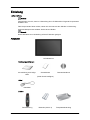 2
2
-
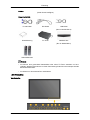 3
3
-
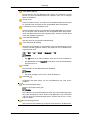 4
4
-
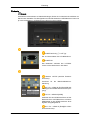 5
5
-
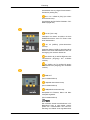 6
6
-
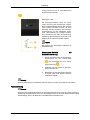 7
7
-
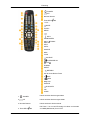 8
8
-
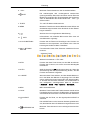 9
9
-
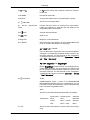 10
10
-
 11
11
-
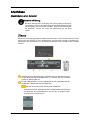 12
12
-
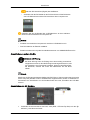 13
13
-
 14
14
-
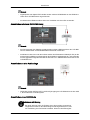 15
15
-
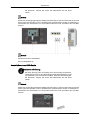 16
16
-
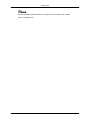 17
17
-
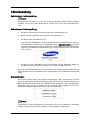 18
18
-
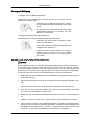 19
19
-
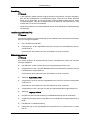 20
20
-
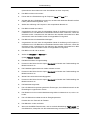 21
21
-
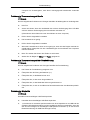 22
22
-
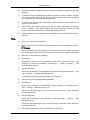 23
23
-
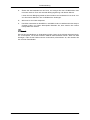 24
24
Samsung 400MX-2 Schnellstartanleitung
- Typ
- Schnellstartanleitung
Verwandte Artikel
-
Samsung 320MXN-2 Schnellstartanleitung
-
Samsung 460DRN-A Schnellstartanleitung
-
Samsung 460MX Schnellstartanleitung
-
Samsung 460TSN-2 Schnellstartanleitung
-
Samsung 460DMN Schnellstartanleitung
-
Samsung 320MX-2 Benutzerhandbuch
-
Samsung 400MXN-2 Benutzerhandbuch
-
Samsung 400CXN Schnellstartanleitung
-
Samsung 460MXN Benutzerhandbuch
-
Samsung 320MXN-3 Schnellstartanleitung